许多电脑用户都升级了Windows 11操作系统,但近期有网友反馈说在和朋友语音沟通时,遇到了win11麦克风有杂音滋滋声的问题,这不仅影响了日常的视频通话质量,还可能对游戏直播、录音制作等场景造成不便。今天,驱动人生就给大家分享几种简单有效的解决方法,一起来学学怎么解决吧。
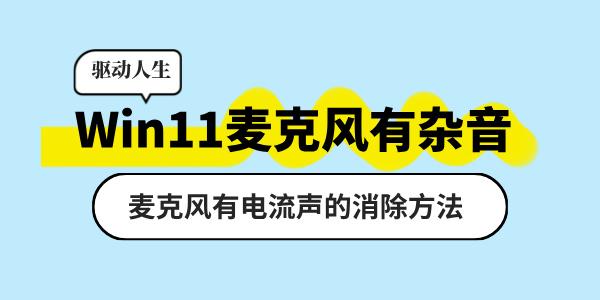
方法一:调整麦克风设置
1、首先,右键点击任务栏右下角的声音图标,选择“声音设置”。
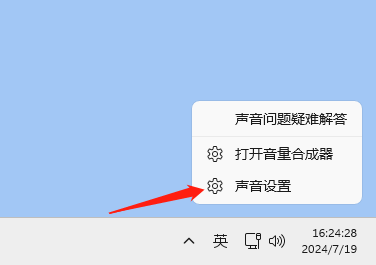
2、在声音设置界面中,向下滚动找到“高级”选项,并点击“更多声音设置”,这将打开传统的声音控制面板。
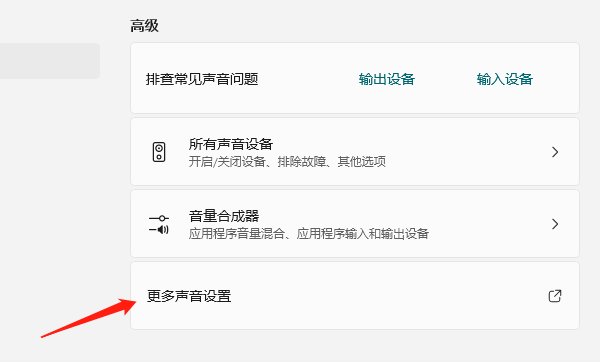
3、在声音控制面板中,首先切换到“录制”选项卡,右键点击您的麦克风设备,选择“属性”。进入“级别”选项卡,将“麦克风”音量调至最低或直接关闭(这里只是临时关闭麦克风音量,用于测试是否杂音来源于麦克风本身)。
4、同样在麦克风属性窗口中,将“麦克风加强”选项调整为0。麦克风加强功能虽然可以增强声音,但有时也会放大背景噪音,导致杂音出现。
方法二:更新或重装驱动
还有一种可能是麦克风驱动不兼容或已损坏,这时,我们可以用“驱动人生”来更新声卡驱动程序。驱动人生能够智能识别你电脑的硬件设备,一键安装最新的声卡(麦克风)驱动程序,简单又省事。
1、访问驱动人生的官方网站,或点击下方卡片↓↓↓进行下载安装。

2、打开驱动人生,点击“开始扫描”按钮,让它自动检测您的硬件设备。
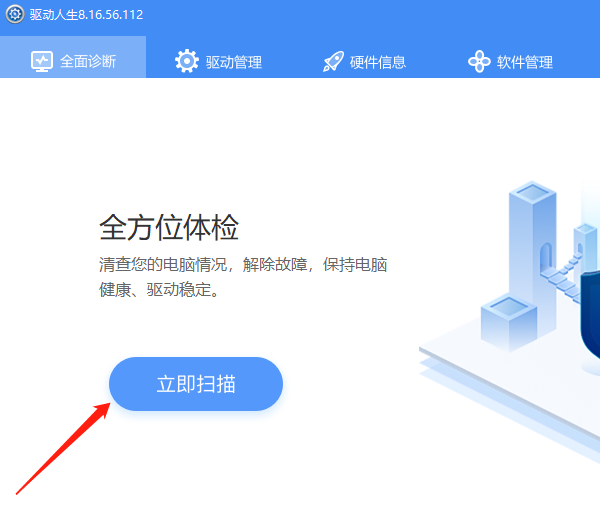
3、扫描完成后,驱动人生会列出所有可更新的驱动程序,可以点击“立即修复”按钮,顺带更新优化电脑的其他硬件驱动程序。

4、也可以找到声卡驱动程序,点击“升级驱动”按钮,就会自动下载并安装最新版本的驱动程序。
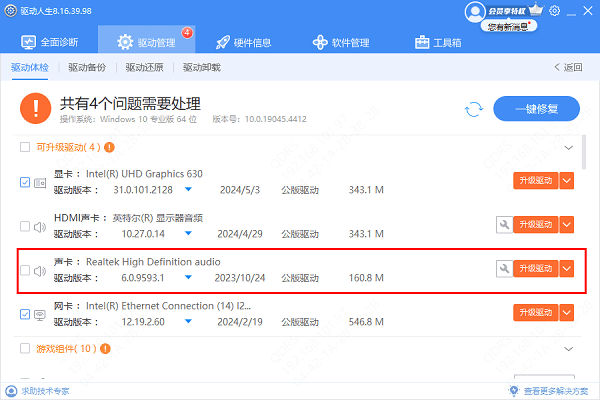
5、更新完成后,别忘了重启电脑,让新的驱动程序生效。
方法三:检查硬件连接
有些麦克风是通过单独的线路连接到电脑的。如果你的麦克风连接后出现杂音,不妨检查一下连接线是否插紧、插对。有时,一个小小的松动或插错接口就会导致杂音问题。
以上就是Win11麦克风有杂音的解决方法,希望对你有帮助。如果遇到网卡、显卡、蓝牙、声卡等驱动的相关问题都可以下载“驱动人生”进行检测修复,同时它还支持驱动下载、驱动安装、驱动备份等等,可以灵活的安装驱动。



